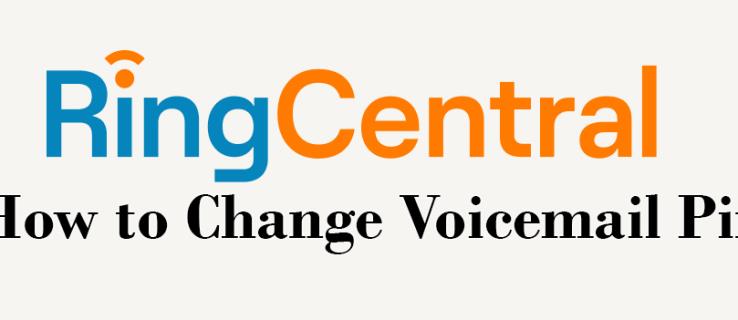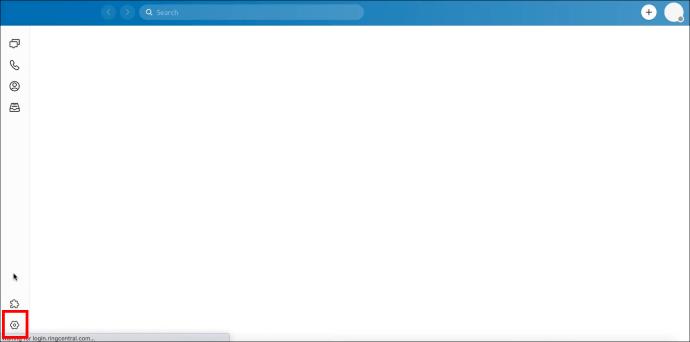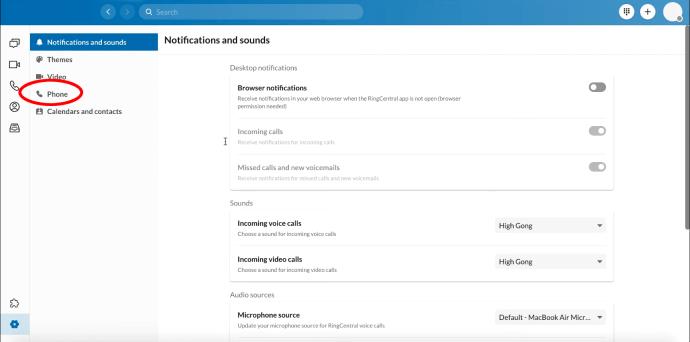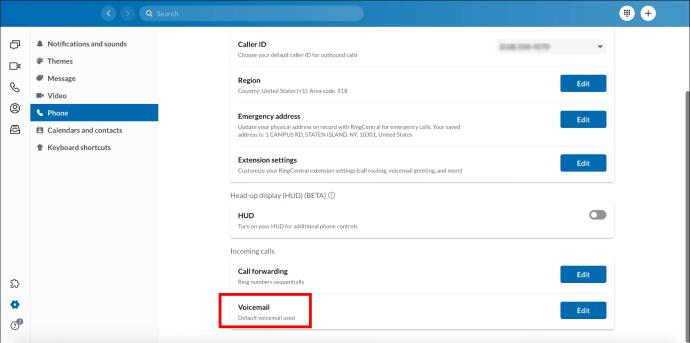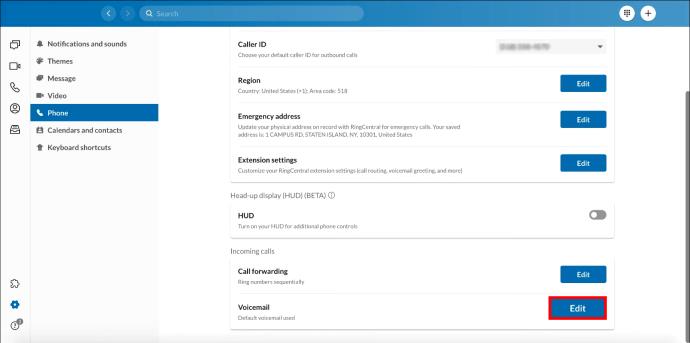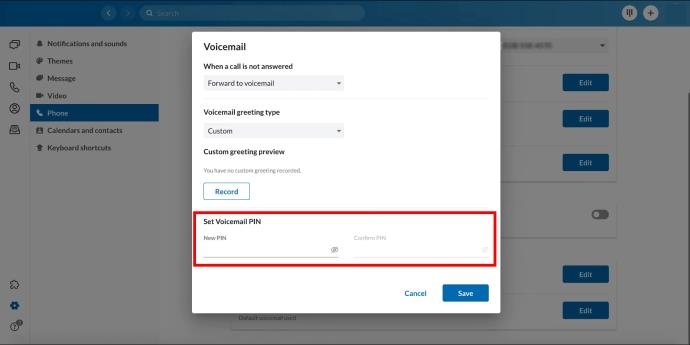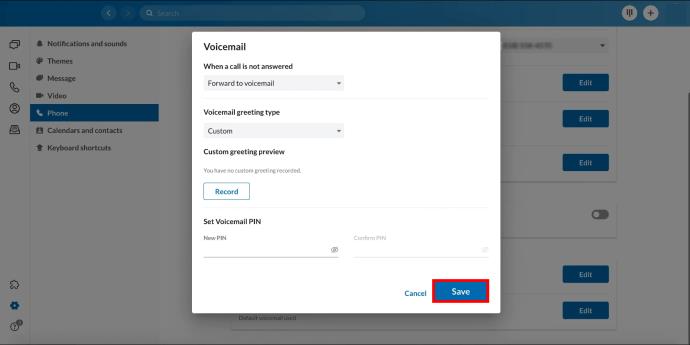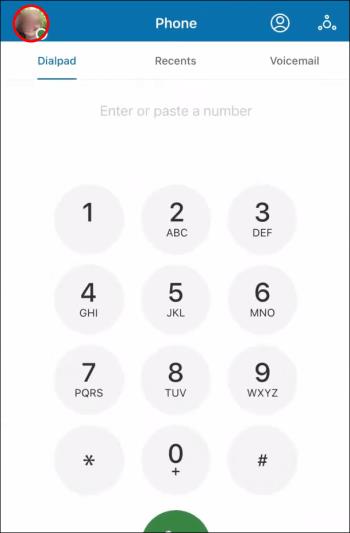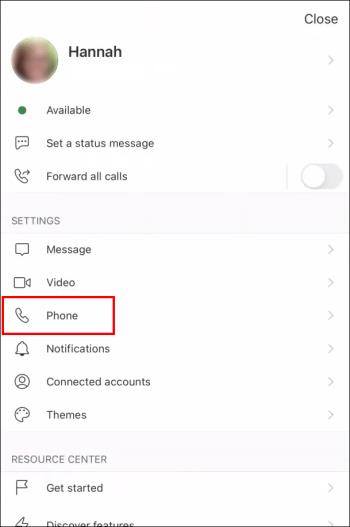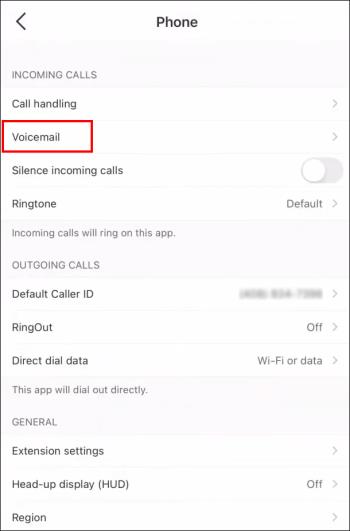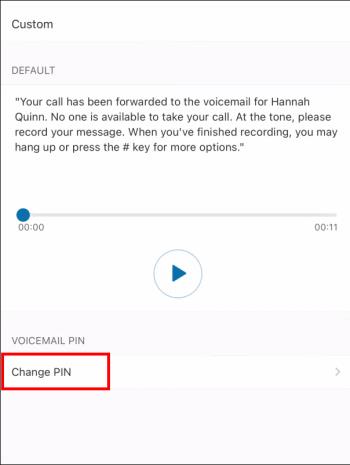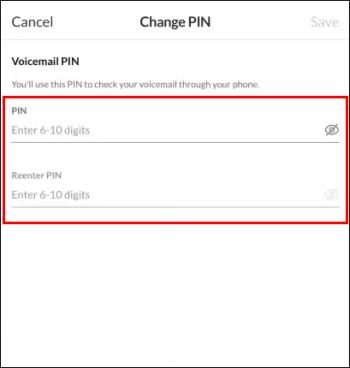Telefonski sistemi, ki temeljijo na oblaku, kot je RingCentral, lahko naredijo telekomunikacije enostavne za vaše podjetje. Toda zaposleni, ki zapustijo podjetje ali pozabijo kodo PIN glasovne pošte, lahko zahtevajo ponastavitev. Na srečo je spreminjanje PIN kode glasovne pošte dokaj preprosto.
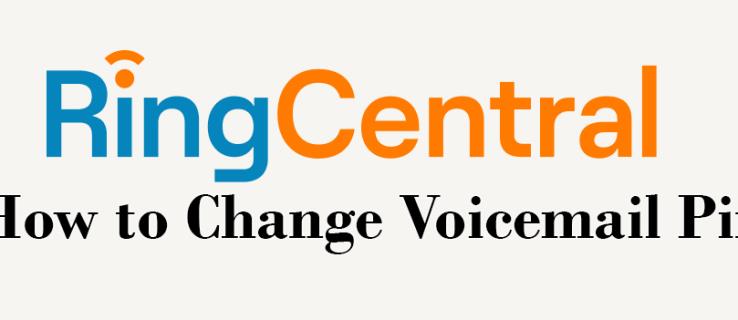
Nadaljujte z branjem, če želite izvedeti, kako spremenite kodo PIN glasovne pošte in kako spremenite kodo PIN nekoga drugega na RingCentral.
Kako spremeniti PIN glasovne pošte na RingCentral
Če želite poslušati glasovno pošto v RingCentral, boste morali vnesti PIN. Če pa ste ga pozabili, niste edini. Tukaj je opisano, kako spremenite kodo PIN glasovne pošte na RingCentral v računalniku:
- Odprite aplikacijo RingCentral.
- Pojdite na »Nastavitve«.
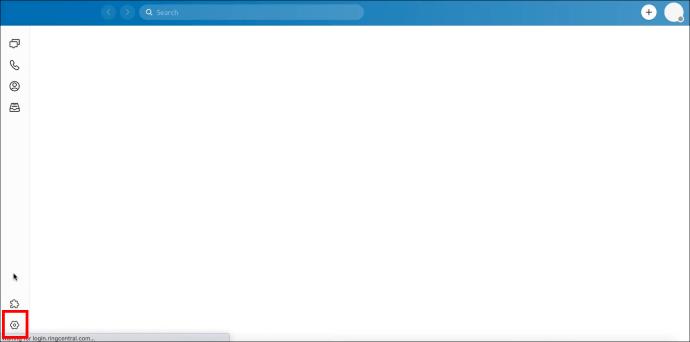
- Izberite »Telefon«.
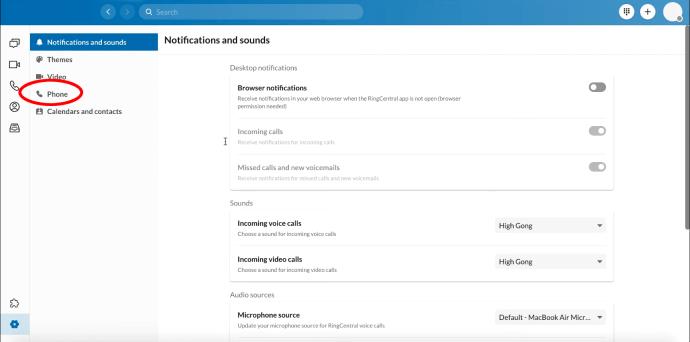
- Pojdite na »Glasovna pošta«.
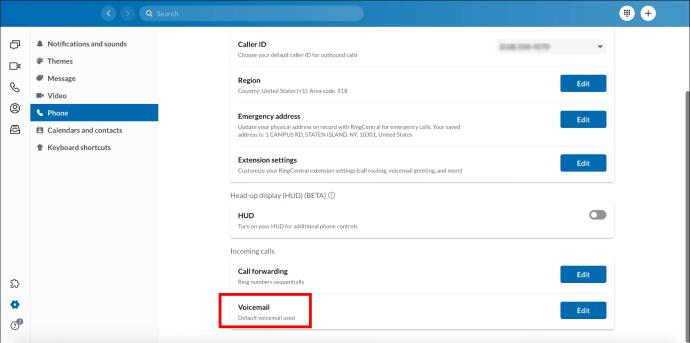
- Kliknite »Uredi«.
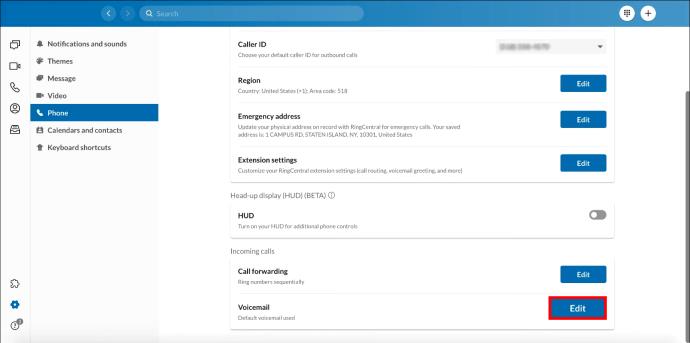
- Pojdite na »PIN glasovne pošte« in izberite novo kodo PIN.
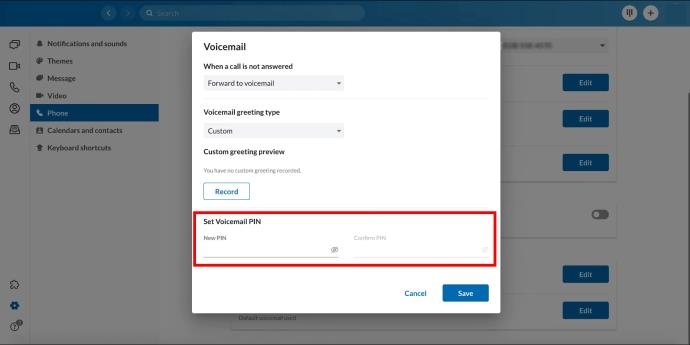
- Kliknite »Shrani«.
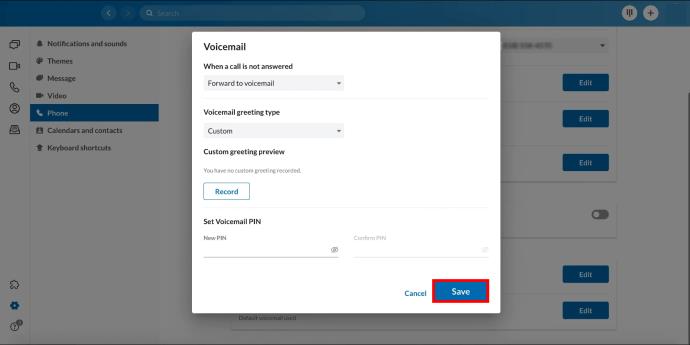
Enako lahko storite z mobilnim telefonom:
- Pojdite v aplikacijo RingCentral v telefonu.
- Kliknite svojo profilno sliko v zgornjem levem kotu.
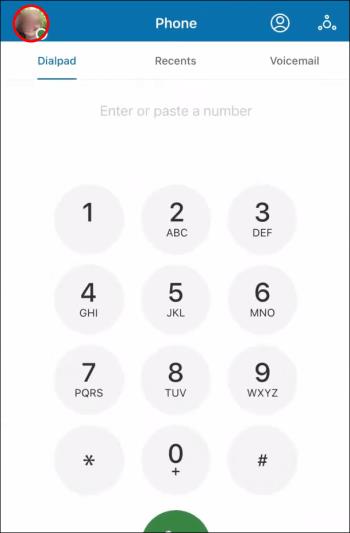
- Pojdite na »Telefon«.
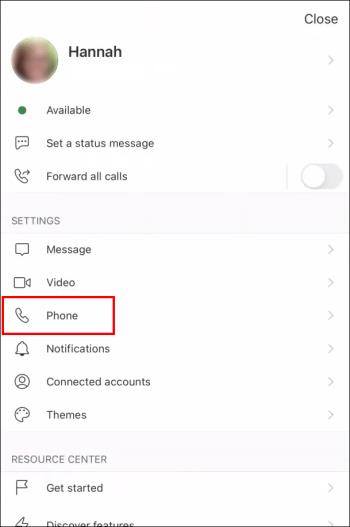
- Izberite »Glasovna pošta«.
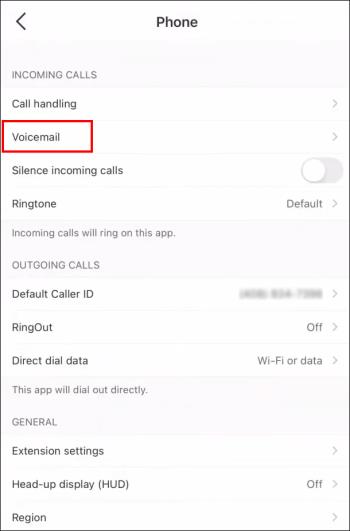
- Poiščite »PIN glasovne pošte«.
- Kliknite »Spremeni PIN«.
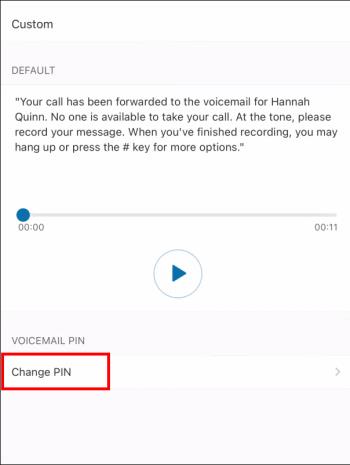
- Dvakrat vnesite novo kodo PIN.
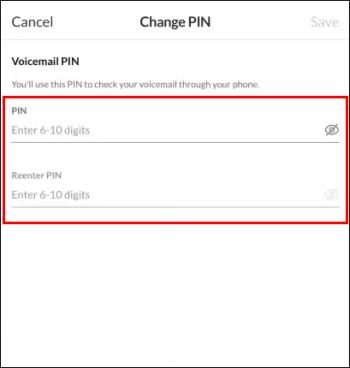
- Ko končate, izberite »Shrani«.

Kako spremeniti kodo PIN glasovne pošte nekoga drugega
Biti skrbnik v vaši organizaciji ne prinaša le številnih ugodnosti, ampak tudi obveznosti. Ena od obveznosti je spremeniti kodo PIN glasovne pošte na RingCentral za katerega koli člana ekipe. To lahko storite tako, da se prijavite na skrbniški portal.
Tukaj je opisano, kako spremenite PIN nekoga drugega kot skrbnik:
- Pojdite na skrbniški portal.
- Poiščite »Uporabniki«.
- Izberite »Uporabniki z razširitvami«.
- Poiščite uporabnika, katerega PIN želite spremeniti.
- Pojdite na »Podrobnosti o uporabniku«.
- Izberite »Varnost«.
- Kliknite »Spremeni geslo«.
- Dvakrat vnesite novo kodo PIN.
- Na koncu kliknite »Shrani«.
Zdaj lahko član vaše ekipe dostopa do glasovne pošte z novo kodo PIN, ki ste jo pravkar ustvarili zanj.
Predpogoji za nastavitev kode PIN na RingCentral
Ko izbirate kodo PIN zase ali za nekoga iz svoje ekipe na RingCentral, ne morete kar vnesti poljubne kombinacije in jo zavrniti. RingCentral skrbi za zasebnost svojih uporabnikov in želi zagotoviti, da nihče drug ne bo zlahka dostopal do vašega računa.
Tukaj so predpogoji za nastavitev kode PIN na RingCentral:
- Samo številke, brez črk
- Brez zaporednih številk (na primer »1234«)
- Brez ponavljajočih se številk (na primer »1111«)
- Dolžina PIN-a je 6-10 števk
- Ni podatkov o računu (na primer vaše telefonske številke)
Ta pravila vam pomagajo narediti močan PIN za vaš račun, ki ga drugi težko uganejo. Navsezadnje to ščiti podatke vašega podjetja pred hekerji.
Kako dostopati do svoje glasovne pošte na RingCentral
Zdaj, ko ste vzpostavili novo kodo PIN, boste morda želeli preveriti glasovno pošto.
Tukaj je opisano, kako lahko preverite glasovno pošto z osebnim računalnikom:
- Pojdite na ikono »Telefon« v zgornjem levem kotu.
- Izberite »Glasovna pošta«.
- Kliknite na zapis, da ga poslušate in si ogledate pošiljatelja in trajanje.
Uporabite lahko tudi svoj telefon:
- Na dnu aplikacije kliknite ikono »Telefon«.
- Pojdite na »Glasovna pošta«.
Zdaj lahko nadoknadite vse klice, ki ste jih morda zamudili čez dan.
Funkcionalnosti RingCentral
Poleg preprostega zapuščanja in prejemanja glasovne pošte je tukaj še nekaj drugih funkcij, ki jih lahko uporabljate v aplikaciji RingCentral:
Označi kot prebrano ali neprebrano
Morda ne želite, da vas sporočilo nekoga moti. Ali pa zdaj nimate časa za to, vendar se želite pozneje vrniti k njej, ne da bi jo pozabili. Označevanje sporočil kot prebranih ali neprebranih vam omogoča, da pozneje določite prednost sporočil, ki potrebujejo vašo pozornost.
Izbrišite glasovno pošto
Poslovna glasovna pošta se lahko hitro nabere. RingCentral olajša odmašitev mape »Prejeto«, saj vam omogoča brisanje več glasovnih sporočil hkrati.
Pokličite pošiljatelja nazaj
Ta priročna funkcija omogoča preprosto hitro vrnitev do pošiljatelja, ne da bi morali iskati kontaktno številko.
Delite glasovno pošto
Nekatera glasovna sporočila je treba deliti s celotno ekipo ali višjim vodstvom. S funkcijo Skupna raba lahko glasovno pošto shranite kot datoteko MP3 in jo po potrebi posredujete.
Ustvari prepise
Prepisi glasovne pošte olajšajo pregledovanje in shranjevanje informacij glasovne pošte, še posebej, če so združeni z aplikacijo za pretvorbo besedila v govor.
pogosta vprašanja
Koliko časa traja nastavitev RingCentral?
RingCentral se zaveda, kako pomembno je, da imajo njegovi uporabniki čimprejšnji dostop do glasovne pošte. Zato bo za razliko od mnogih drugih aplikacij RingCentral pripravljen za uporabo takoj, ko se prijavite.
Ali potrebujem novo telefonsko številko samo za RingCentral?
Pridobivanje nove telefonske številke je lahko tako težavno. Zapomniti si ga morate in ga razdeliti vsem, s katerimi želite vzpostaviti stik. Z RingCentralom lahko uporabite tisto, ki jo že imate, ne da bi morali svojim strankam sporočati nove kontaktne podatke.
Kakšen je hiter način za preverjanje glasovne pošte na RingCentral?
Kodo »*86« lahko uporabite za preverjanje glasovne pošte iz katerega koli namiznega telefona, ki podpira RingCentral IP. Druga možnost je, da pokličete svojo neposredno številko (ali glavno številko + interno številko) in pritisnete znak zvezdice (»*«) za pozive za vnos kode PIN in poslušanje glasovne pošte.
Kako izbrišem več sporočil na RingCentral?
Množično brisanje sporočil je razmeroma preprosto, vendar boste za to potrebovali aplikacijo. Ko imate dostop do aplikacije, sledite tem korakom:
1. Pojdite na »Uredi glasovno pošto« v spodnjem levem kotu.
2. Izberite glasovno pošto, ki jo želite izbrisati.
3. V spodnjem desnem kotu pritisnite »Izbriši«.
Naj bo vaša glasovna pošta varna in zdrava
Glasovna pošta je v poslovnem svetu nuja. Stranke in naročniki ga uporabljajo kot primarni vir komunikacije. Vendar nekateri scenariji zahtevajo spremembo kode PIN, na primer, ko zaposleni zapusti podjetje ali član ekipe pozabi geslo za glasovno pošto. Ne glede na razlog, RingCentral olajša ustvarjanje nove kode PIN in nadaljujte z dnevom.
Kako pogosto spreminjate kodo PIN glasovne pošte na RingCentral? Povejte nam v spodnjem oddelku za komentarje.